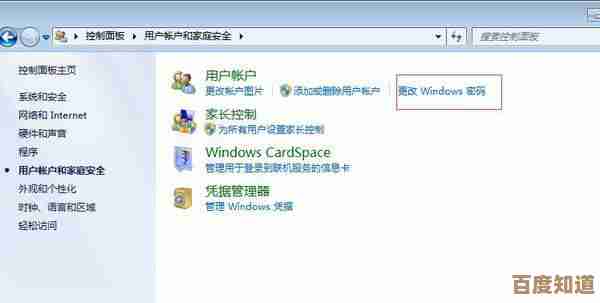C盘空间告急?手把手教你彻底清理无用垃圾文件
- 游戏动态
- 2025-10-27 10:38:22
- 2
(根据“小白也能看懂”、“360安全卫士”、“Dism++”、“Windows磁盘清理”等常见清理方法整理)
C盘空间告急?手把手教你彻底清理无用垃圾文件
你是不是也遇到过这种情况:电脑C盘突然就飘红了,系统弹窗警告空间不足,搞得人很烦躁,别急着删自己的文件,C盘里其实藏着很多你根本用不着的“垃圾”,清理一下就能腾出大量空间,下面就用最直白的话,教你几招。
第一招:用Windows自带的“磁盘清理”,最安全
这是微软官方自带的工具,绝对安全,不会误删重要文件。
- 打开“此电脑”,在C盘上右键,选择 “属性”。
- 在“常规”选项卡里,点击 “磁盘清理”。
- 系统会计算能清理多少空间,稍等一会儿。
- 在弹出的列表里,你可以看到很多可以删除的项目,重点看这几个:
- Windows更新清理:这个通常占地方最大!是之前系统更新留下的备份文件,更新成功后就没用了。
- 临时文件:程序运行时产生的缓存,删了没事。
- 回收站:如果你确定回收站里的东西都不要了,可以在这里直接清空。
- 传递优化文件:也是更新相关的一些缓存。
- 在你想要清理的项目前打上勾,然后点击 “确定” 就开始清理了。
小技巧:在磁盘清理窗口里,你还可以点击 “清理系统文件” 按钮,它会再次扫描,并多出一个“以前的Windows安装”选项,这个能占掉几十个GB!只要你确定现在的系统用着稳定,删掉它就能释放巨大空间。
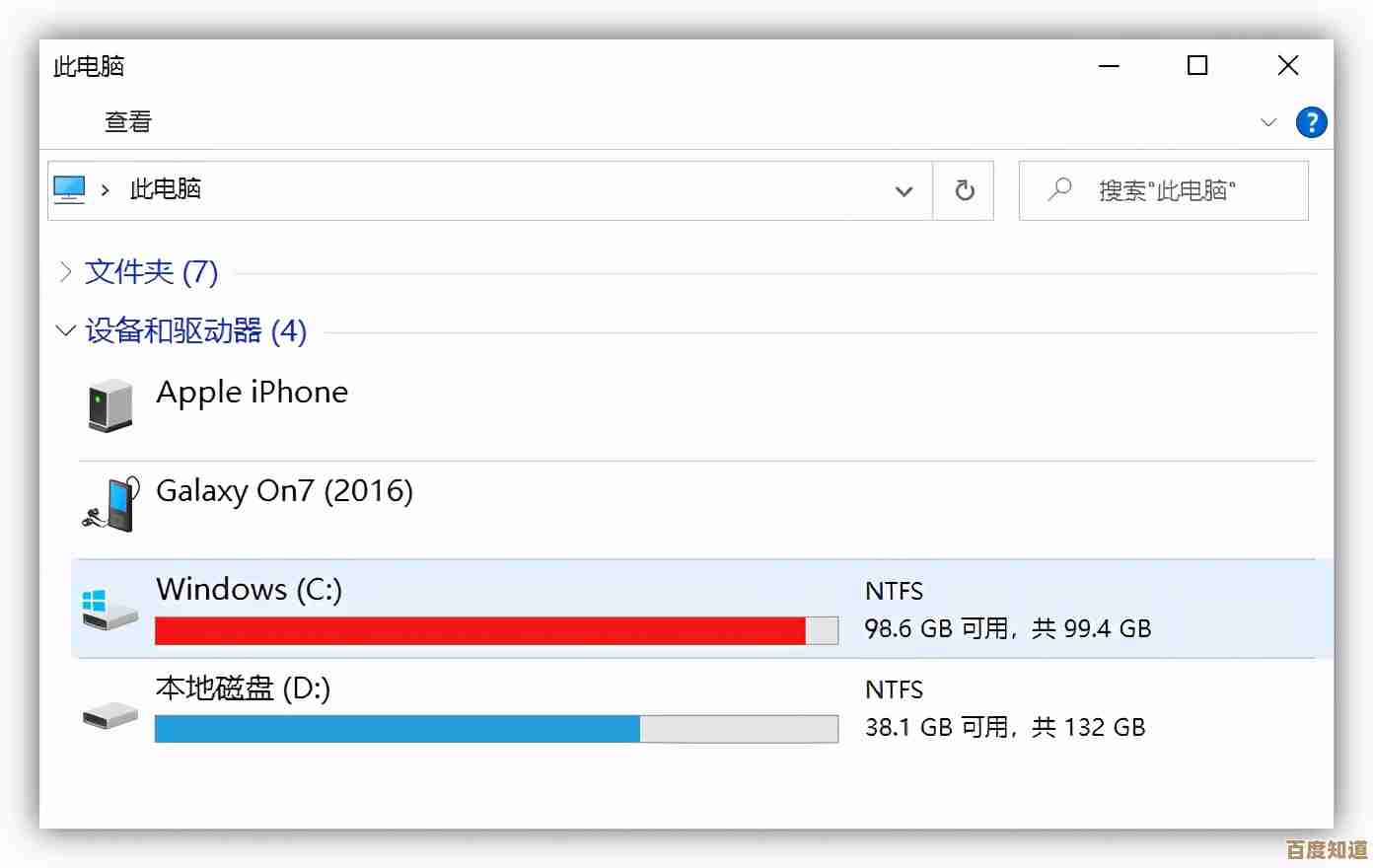
第二招:清理电脑软件的“缓存垃圾”
我们用的软件,比如微信、QQ、浏览器,每天都会产生大量的聊天图片、视频、临时文件,时间一长,几个GB甚至几十个GB就没了。
- 微信清理:
- 打开微信,点击左下角的三条横线 -> “设置”。
- 选择 “文件管理” -> “打开文件夹”。
- 你会看到一个以你微信号命名的文件夹,打开它,找到 “FileStorage” 文件夹,里面的 “Cache”(缓存)、“Video”(视频)、“Image”(图片)等,可以按日期进去手动删除一些没用的。注意: 别删整个文件夹,只删里面的内容。
- 软件自带清理:很多软件在设置里都有“缓存清理”功能,去找找看。
第三招:使用专业的清理工具(比如360、Dism++)
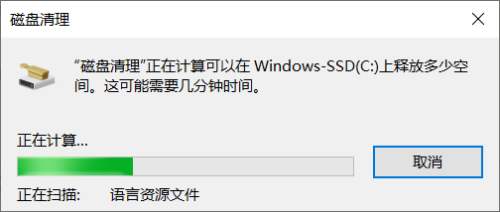
如果你觉得手动找太麻烦,可以用工具一键扫描,这里要注意,用这类工具时看清楚它要删的是什么,别乱勾选。
- 以360安全卫士为例:
- 打开360,找到“电脑清理”功能。
- 直接点击“一键扫描”,它会把你电脑里的垃圾文件、使用痕迹都找出来。
- 扫描完后,你看看列表,主要是“系统垃圾”和“常用软件垃圾”,确认没问题就“一键清理”。
- 进阶工具Dism++:
- 这个工具更强大一些,但界面没那么花哨,下载打开后,选择你的系统。
- 在“空间回收”功能里,它能扫描出更多系统深层的垃圾,被取代的WinSxS组件”,清理得很彻底。用这个工具时,用默认的勾选项目一般就比较安全了。
第四招:检查一下“休眠文件”
如果你的C盘空间特别紧张,而且你从来不用“休眠”功能(关机选项里那个“休眠”),可以关掉它来腾出空间,这个休眠文件(hiberfil.sys)大小和你电脑内存差不多,比如你内存是16GB,这个文件就占大概16GB。
- 关闭方法(需谨慎):
- 在键盘上按 Win + X,选择 “Windows PowerShell(管理员)” 或 “命令提示符(管理员)”。
- 输入命令:
powercfg -h off然后按回车。 - 这个文件会立刻消失,腾出空间,如果想再开启,就把命令里的
off改成on。
最后提醒:
- 别乱删你不认识的文件:尤其是C盘里那些没有名字的文件夹,可能是系统重要文件。
- 定期清理:养成习惯,一两个月清理一次,C盘就不会那么容易“爆红”了。
- 治本的方法:下次装电脑或重装系统时,给C盘分大一点,比如200GB或以上,能省去很多麻烦。
按照上面这几步操作一遍,轻松腾出十几个GB甚至几十个GB的空间不是问题,快去试试吧!
本文由德雅美于2025-10-27发表在笙亿网络策划,如有疑问,请联系我们。
本文链接:http://waw.haoid.cn/yxdt/47648.html
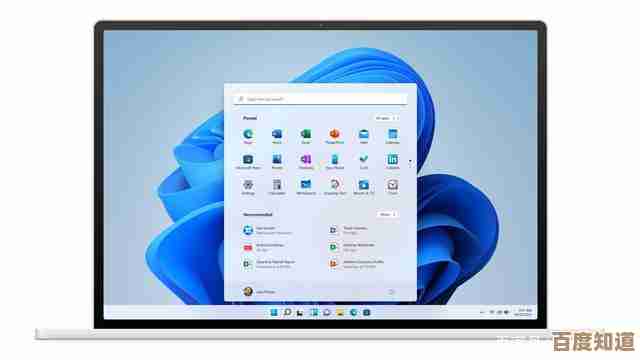

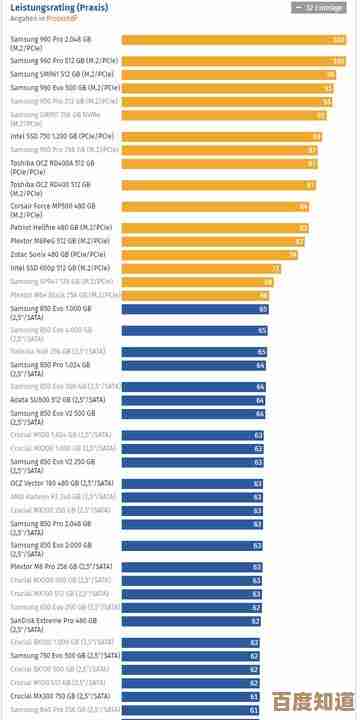
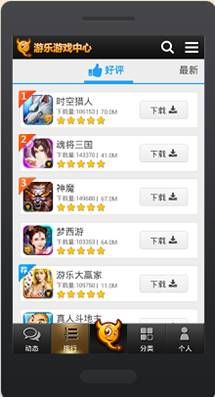
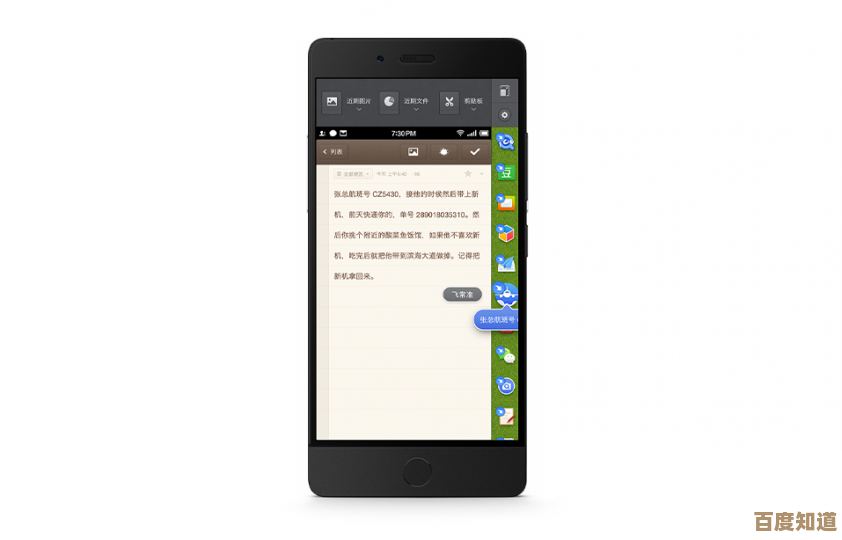

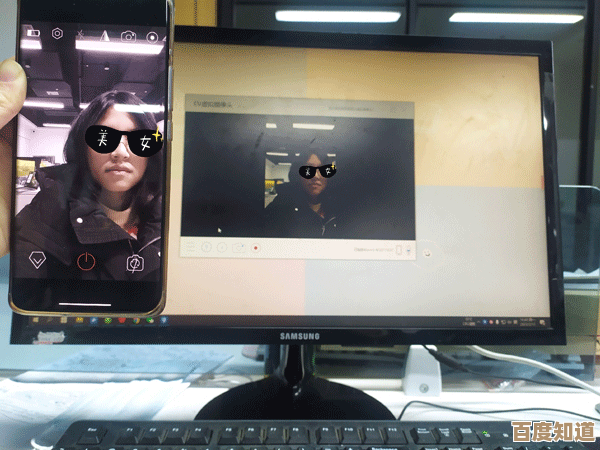
![[pixiv下载]便捷获取心仪插画作品,畅游创意无限的视觉艺术海洋](http://waw.haoid.cn/zb_users/upload/2025/10/20251027125015176154061590384.png)